- Bulut depolama söz konusu olduğunda, OneDrive piyasada en çok kullanılan bulut depolama platformlarından biridir.
- OneDrive ile ilgili sorunlar oluşabilir ve birçok kullanıcı OneDrive'ın Mac'lerinde eşitlenmediğini bildirdi, ancak bunu düzeltmenin bir yolu var.
- Geçmişte bulut depolama sorunlarını ele aldık ve daha fazlasını öğrenmek için şuramızı ziyaret edin: Senkronizasyon sorunları bölümü.
- OneDrive bizim için sık görülen bir konudur ve en son haberler ve kılavuzlar için OneDrive Merkezi.

Bu yazılım, sürücülerinizi çalışır durumda tutar, böylece sizi yaygın bilgisayar hatalarından ve donanım arızalarından korur. Tüm sürücülerinizi şimdi 3 kolay adımda kontrol edin:
- DriverFix'i indirin (doğrulanmış indirme dosyası).
- Tıklayın Taramayı Başlat tüm sorunlu sürücüleri bulmak için.
- Tıklayın Sürücüleri güncelle yeni sürümleri almak ve sistem arızalarını önlemek için.
- DriverFix tarafından indirildi 0 okuyucular bu ay
OneDrive, macOS dahil olmak üzere birden çok platformda kullanılabilen harika bir bulut depolama hizmetidir.
Ancak birçok Mac kullanıcısı, OneDrive'ın Mac'lerinde eşitlenmediğini bildirdi. Bu bir sorun olabilir, bu yüzden bugünün makalesinde size bunu nasıl düzelteceğinizi göstereceğiz.
OneDrive Mac'te eşitlenmiyorsa ne yapabilirim?
1. OneDrive'ın çalıştığından emin olun
- Açık Bulucu ve şuraya gidin Uygulamalar > Yardımcı Programlar.
- bul Etkinlik Monitörü ve başlatın.
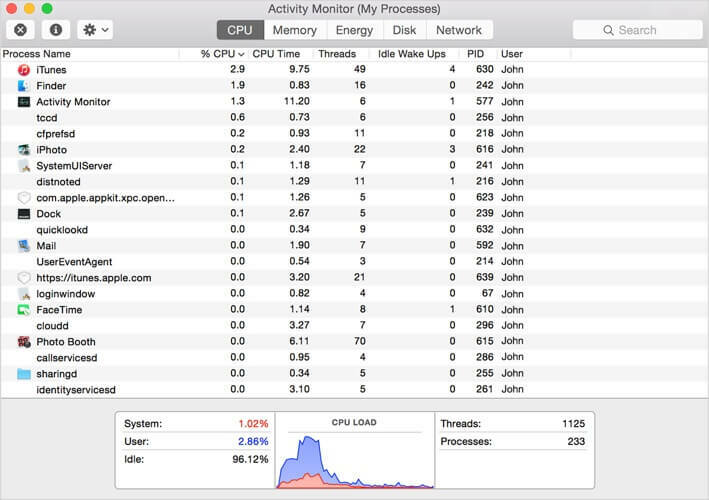
- seçin İşlemci sekme ve ara OneDrive içinde İşlem Sütunu.
- OneDrive çalışmıyorsa, başlattığınızdan emin olun.
Gelecekte bu sorunu önlemek için OneDrive'ı otomatik olarak başlayacak şekilde ayarladığınızdan emin olun.
2. OneDrive'ı yeniden başlatın
- bulun OneDrive menü çubuğundaki simge.
- seçin OneDrive'dan çıkın seçenek.
- OneDrive'ı yeniden başlatın ve sorunun hala orada olup olmadığını kontrol edin.
3. .DS_Store dosyalarını kaldırın
- Aç terminal uygulama.
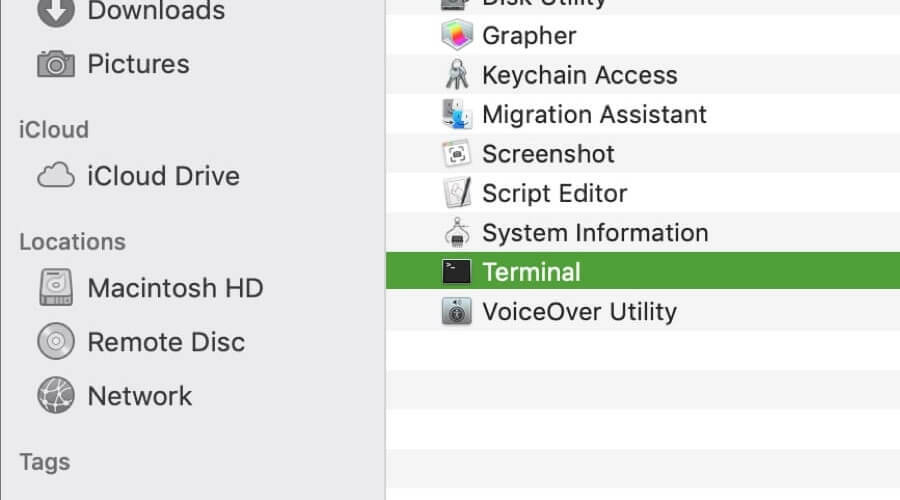
- Giriş sudo ls komutunu verin ve basın Dönüş.
- kullanarak senkronize edilmeyen klasöre gidin. CD komut.
- şimdi çalıştırın rm -f DS_Store komutunu verin ve basın Dönüş.
Bunu yaptıktan sonra, OneDrive eşitlemeyle ilgili sorunun hala orada olup olmadığını kontrol edin.
4. OneDrive'ı Sıfırla
- OneDrive'ı tamamen kapatın.
- bul OneDrive içinde Uygulamalar Klasör.
- Sağ tık OneDrive ve seçin paket içeriğini göster.
- Şu yöne rotayı ayarla İçindekiler > Kaynaklar.
- bulun ResetOneDriveApp.komutu veya ResetOneDriveAppStandalone.command dosyalayın ve çalıştırın.
- Bunu yaptıktan sonra OneDrive'ı başlatın ve kurulum işlemini tamamlayın.
5. Office Yüklemesini kapat
- Tıkla OneDrive Menü çubuğunda simgesini seçin ve Tercihler.
- seçin Ofis sekmesini ve işaretini kaldırın Açtığım Office dosyalarını eşitlemek için Office 2016'yı kullan.
Bazı durumlarda, Office Karşıya Yükleme önbelleği OneDrive eşitlemesine müdahale edebilir, bu nedenle devre dışı bırakmanız önerilir.
OneDrive harika bir bulut depolama hizmetidir, ancak Mac'inizde bununla eşitleme sorunları ortaya çıkabilir.
Bu makalede, OneDrive eşitleme sorunları için en yaygın birkaç düzeltmeyi gösterdik ve düzeltmelerimiz size yardımcı olduysa, aşağıdaki yorumlarda bize bildirin.
Sıkça Sorulan Sorular
Yeterli depolama alanı yoksa OneDrive eşitlenmez ve bunu düzeltmek için depolama alanınızı genişletin.
OneDrive'da bekleyen eşitlemeyi düzeltmek için OneDrive'ı yeniden başlatmayı deneyin veya OneDrive eşitleme ayarlarını değiştir.
OneDrive, dosyalarınızı her 10 dakikada bir eşitler.


